Poista Samas virus (Viruksen Poisto-opas) - Salauksen Poistoaskeleet Mukana
Samas viruksen Poisto-ohje
Mikä on Samas lunnasohjelma?
Samas lunnasohjelman analyysi
Samas virus (tunnetaan myös nimellä Samas DR lunnasohjelma) on yksi sitkeimmistä lunnasohjelmista tällä hetkellä . Tämä loinen on ollut maisemissa vuodesta 2014 ja viimeisen vuoden aikana se huijannut ainakin 450,000 USD pahaa aavistamattomilta uhreilta Amerikassa ja Euroopassa . On sanomattakin selvää, että ohjelma on kulkenut pitkän tien nykyiseen asemaan, ja teknisesti katsottuna, tämä matka on ollut mielenkiintoinen. Se antaa asiantuntijoille lisää tietoa miten lunnasohjelma toimii ja kehittyy. Tässä artikkelissa, me teemme katsauksen Samas lunnasohjelman kehitykseen ja annamme hyviä ehdotuksia miten voit estää tämän viruksen pääsemästä tietokoneellesi. Jos olet löytänyt tämän artikkelin, koska etsit Samas poisto-ohjeita, niin et tule pettymään. Tämän artikkelin lopussa löydät suositukset turvalliseen viruksen poistoon. Pidä mielessäsi, että nämä suositukset koskevat vain viruksen poistoa, mutta prosessi kannattaa suorittaa erikoistuneella antiviruksella, kuten Reimage.
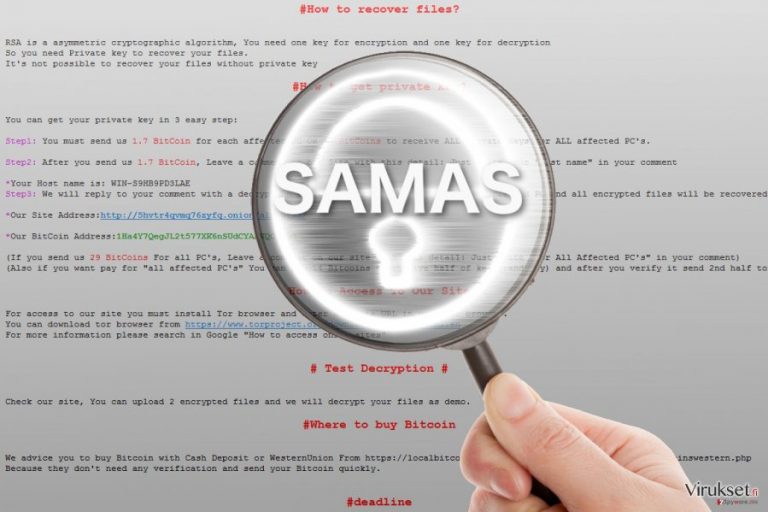
Useimmat luultavasti tietävät mikä lunnasohjelma on, mutta jos olet yksi heistä joka ei tiedä, niin me voimme lyhyesti sanoa, että lunnasohjelma on virus joka estää pääsyn uhrien henkilökohtaisiin tietoihin ruudun lukituksella tai salaamalla ne jollain edistyneellä algoritmilla. Samas kuuluu jälkimmäiseen, tiedostoja salaaviin lunnasohjelmiin. Ollaksemme tarkempia, se lukitsee tiedostot RSA-2048 armeijan tasoisella salauksella ja lisää “encrypted.RSA” päätteen niiden tiedostonimiin. Myöhempi viruksen versio, joka käytti muita päätteitä, kuten .iloveworld; .helpmeencedfile; .whereisyourfiles; weareyourfriends, .theworldisyours, ja .whereisyourfiles saadakseen uhrien tiedostot hyödyttömiksi. Kun tiedostot oli salattu, niin tietokoneelle pudotettiin lunnasviesti, nimeltä PLEASE_READ_FOR_DECRYPT_FILES_{uhrin ID} ja siinä vaadittiin lunnaiden maksamista tiedostojen salauksen poistoavainta vastaan. Sitten uhri saa päättää onko maksaminen sen arvoista, mutta asiantuntijat ehdottavat poistamaan Samas viruksen.
Kun puhutaan Samas viruksen versioista, niin meidän pitää kertoa, että vaikka Samaksen alkuperä on vuodessa 20114, niin tämä virus ei ottanut kunnon muotoa ennen kuin Maaliskuussa 2016 . Tästä huolimatta asiantuntijat ovat laskeneet noin 60 erilaista viruksen versiota, useimmat niistä luotiin hyökkäämään määrättyyn laitokseen tai kampanjaan. Samas ei todellakaan ole tavallinen lunnasohjelma, koska se yleensä kohdistaa yksittäiset uhrit, ei satunnaisia kotitietokoneita. Hakkerit ovat tietoisia, että julkiset laitokset, kuten terveydenhuolto tai lainvalvonta ovat alttiita lunnasohjelma hyökkäyksille ja maksavat helpommin, koska heillä on usein valtavia arkistoita ja asiakkaiden tietoja suojeltavana. On sanomattakin selvää, että tällaiset hyökkäykset eivät aina onnistu, koska useat tällaiset laitokset pitävät arvokkaiden tietojen varmuuskopiot turvallisessa paikassa, pois hakkereiden ulottuvilta. Hakkereilla on kuitenkin tapana sopia kaikki, jos uhri maksaa lunnaat. He tekevät Bitcoin tilin, johon he voivat nimettömästi saada lunnaat ja laittaa sen osoitteen saastuneen tietokoneen lunnasviestiin. Tähän mennessä, löytyy noin 19 eri Bitcoin lompakkoa Samas lunnasohjelman yhteydessä ja sillä on taatusti useita enemmän.
Kuinka hakkerit toimittavat tämän lunnasohjelman kohde tietokoneille?
Samas lunnasohjelma on monimutkainen verkkotartunta, koska se muuttuu koko ajan ja sitä muokataan jokaiseen hyökkäykseen erikseen. Lunnasohjelman kehittäjät muokkaavat sen työkansiota, pudotettuja tiedostoja ja miettivät uusia tapoja joilla tunkeutua tietokoneelle helpommin. Tällä hetkellä virus käyttää pen-testing toimintaan voidakseen löytää haavoittuvat verkot ja hakkeroivat ne reGeorg tunneli työkalulla. Tämän lisäksi, muut viruksen versiot voivat käyttää tiedostoja varastamaa haittaohjelmaa, käyttää sitä keräämään kirjautumistietoja, saada järjestelmänvalvojan oikeudet ja toimittaakseen vaarallisen materiaalin tietokoneelle. Tällaiset voimakkaat hyökkäykset ovat todella arvaamattomia. Siksi he onnistuvat usein yllättämään uhrinsa. Onneksi tällaisten hyökkäysten riskiä voidaan vähentää reilusti, kun käytetään kaksivaiheista varmistusta, pitämällä ohjelmat päivitettyinä, ottamalla macrot pois käytöstä kaikissa Microsoft Office ohjelmissa ja oppimalla tunnistamaan verkkourkinta sähköpostit.
Samas poisto: vähemmän paniikkia ja enemmän toimintaa
Vaikka on mahdollista poistaa Samas virus manuaalisesti, niin se on todella vaarallinen ja pitkä toimenpide. Tämän lisäksi, virus yleensä naamioi itsensä ja hajauttaa komponentit saastuneelle tietokoneelle, siksi on todennäköistä, että jotkut vaaralliset kohteet jäävät tietokoneelle vaikka itse tartuntaa poistetaan tietokoneelta. Siksi Samas poisto kannattaa suorittaa luotettavalla ammattilaisten haittaohjelman poistajalla, joka tarkistaa koko järjestelmän ja eliminoi tiedostojasi uhkaavat tiedostot automaattisesti.
Manuaalinen Samas viruksen Poisto-ohje
Lunnasohjelma: Manuaalinen lunnasohjelman poisto Vikasietotilassa
Samas poisto voi keskeytyä kun virus blokkaa antivirus ohjelmasi. Onneksi voit taltuttaa tämän ilkeän ominaisuuden näiden askeleiden avulla:
Tärkeää! →
Manuaaliset poisto-ohjeet voivat olla liian vaikeita tavallisille tietokoneen käyttäjille. Ne vaativat edistyneitä IT-taitoja, jotta se voidaan suorittaa oikein (jos tärkeitä järjestelmätiedostoja poistetaan tai ne vahingoittuvat, niin koko Windows voi saastua), ja niiden suorittaminen voi kestää myös tuntien ajan. Siksi me todella suosittelemme käyttämään automaattista tapaa yllä mainitun sijaan.
Askel 1. Mene Vikasietotilaan Verkolla
Manuaalinen haittaohjelman poisto voidaan suorittaa helpoiten Vikasietotilassa.
Windows 7 / Vista / XP
- Klikkaa Start > Shutdown > Restart > OK.
- Kun tietokoneesi aktivoituu, aloita painamalla F8 painiketta (jos tämä ei toimi, kokeile F2, F12, Del, jne. – se kaikki riippuu emolevysi mallista) näet Advanced Boot Options ikkunan moneen kertaan.
- Valitse Safe Mode with Networking listalta.

Windows 10 / Windows 8
- Klikkaa Start hiiren oikealla painikkeella ja valitse Settings.

- Selaa alas ja valitse Update & Security.

- Ikkunan vasemmalla puolella, valitse Recovery.
- Selaa nyt alas ja löydä Advanced Startup section.
- Klikkaa Restart now.

- Valitse Troubleshoot.

- Mene Advanced options.

- Valitse Startup Settings.

- Paina Restart.
- Paina sitten 5 tai klikkaa 5) Salli Vikasietotila Verkolla.

Askel 2. Sammuta epäilyttävät prosessit
Windows Tehtävien Hallinta on hyödyllinen työkalu, joka näyttää kaikki taustaprosessit. Jos haittaohjelma käyttää prosesseja, niin sinun pitää sammuttaa ne:
- Paina Ctrl + Shift + Esc avataksesi Windows Tehtävien Hallinnan.
- Klikkaa More details.

- Selaa alas Background processes osioon ja etsi mitä tahansa epäilyttävää.
- Klikkaa hiiren oikeaa painiketta ja valitse Open file location.

- Mene takaisin prosessiin, klikkaa oikealla ja valitse End Task.

- Poista vaarallisen kansion sisältö.
Askel 3. Tarkista ohjelmien Käynnistys
- Paina Ctrl + Shift + Esc avataksesi Windows Tehtävien Hallinnan.
- Mene Startup välilehteen.
- Klikkaa oikealla epäilyttävää ohjelmaa ja valitse Disable.

Askel 4. Poista viruksen tiedostot
Haittaohjelman tiedostot voidaan löytää eri paikoista tietokoneeltasi. Tässä ohjeet, jotka voivat auttaa sinua löytämään ne:
- Kirjoita Disk Cleanup Windows hakuun ja paina Enter.

- Valitse kovalevy, jonka haluat puhdistaa (C: on päälevy ensisijaisesti ja siellä haittatiedostot yleensä ovat).
- Etsi Poistettavia Tiedostoja listalta ja valitse seuraava:
Temporary Internet Files
Downloads
Recycle Bin
Temporary files - Valitse Clean up system files.

- Voit etsiä myös muita vaarallisia tiedostoja, jotka piileskelevät seuraavissa kansioissa (kirjoita nämä merkinnät Windows Hakuun ja paina Enter):
%AppData%
%LocalAppData%
%ProgramData%
%WinDir%
Kun olet valmis, käynnistä PC normaalissa tilassa.
Poista Samas käyttäen System Restore
Poistaaksesi Samas lunnasohjelman, kun virus blokkaa antivirus ohjelman, seuraa ohjeita, jotka ovat täällä:
-
Askel 1: Käynnistä tietokoneesi uudelleen Safe Mode with Command Prompt
Windows 7 / Vista / XP- Klikkaa Start → Shutdown → Restart → OK.
- Kun tietokoneesi aktivoituu niin ala painamaan F8 toistuvasti kunnes näet Advanced Boot Options ikkunan.
-
Valitse Command Prompt listalta

Windows 10 / Windows 8- Paina Power painiketta Windows kirjautumisruudussa. Nyt paina ja pidä Shift mikä on näppäimistössäsi ja klikkaa Restart.
- Valitse sitten Troubleshoot → Advanced options → Startup Settings ja paina lopuksi Restart
-
Kun tietokoneesi aktivoituu, valitse Enable Safe Mode with Command Prompt, Startup Settings ikkunassa.

-
Askel 2: Palauta järjestelmän tiedostot ja asetukset
-
Kun Command Prompt ikkuna ilmaantuu, kirjoita cd restore ja klikkaa Enter.

-
Kirjoita sitten rstrui.exe ja paina Enter uudelleen..

-
Kun uusi ikkuna avautuu, klikkaa Next ja valitse haluamasi palautuspiste joka on ennen Samas pääsyä koneelle. Klikkaa sen jälkeen Next.


-
Klikkaa nyt Yes aloittaaksesi järjestelmän palautuksen

-
Kun Command Prompt ikkuna ilmaantuu, kirjoita cd restore ja klikkaa Enter.
Bonus: Palauta tiedostosi
Ohjeiden jotka ovat yllä, pitäisi auttaa sinua poistamaan Samas tietokoneeltasi. Salattujen tiedostojen palauttamiseksi, me suosittelemme käyttämään yksityiskohtaisia ohjeita jotka virukset.fi turvallisuusasiantuntijat ovat luoneetJos tiedostosi ovat joutuneet Samas salaamaksi niin voit käyttää useita tapoja niiden palauttamiseksi
Mitkä ovat mahdollisuudet palauttaa Samas lunnasohjelman salaamat tiedostot Data Recovery Pro ohjelmalla?
Vaikka Samas lunnasohjelman salaamien tiedostojen palautuksen mahdollisuus on pieni, niin voit silti kokeilla Data Recovery Pro ohjelmaan palauttamaan osaa tiedostoista.
- Lataa Data Recovery Pro;
- Seuraa askeleita Data Recovery Asetuksissa ja asenna ohjelma tietokoneellesi
- Käynnistä se ja tarkista tietokoneesi tiedostojen varalta jotka Samas lunnasohjelma on salannut
- Palaute ne
Windows Previous Versions ominaisuus voi palauttaa Samas viruksen salaamia tiedostoja
Jos tietokoneessasi on Samas virus, niin me suosittelemme kokeilemaan Windows Previous Versions ominaisuutta tiedostojen palauttamiseen. Pidä mielessä, että ilman Järjestelmän Palautuksen aktivointia tätä ei voida suorittaa.
- Etsi salattu tiedosto joka sinun pitää palauttaa ja klikkaa sitä hiiren oikealla painikkeella
- Valitse “Properties” ja mene “Previous versions” välilehteen;
- Tarkista täällä kaikki tiedostosta saatavilla olevat kopiot kansiossa “Folder versions”. Sinun pitää valita versio jonka haluat palauttaa ja klikata “Restore”.
Tiedostojen palautus ShadowExplorer ohjelmalla
Samas lunnasohjelma valitettavasti poistaa kaikki Varjokopiot salatuista tiedostoista, siten se estää tiedoston palautuksen ohjelmalla, kuten Shadow Explorer.
- Lataa Shadow Explorer (http://shadowexplorer.com/);
- Seuraa Shadow Explorer Asennusvelhoa ja asenna sovellus tietokoneellesi;
- Käynnistä ohjelma ja mene pudotusvalikkoon vasemmassa yläkulmassa jotta voit valita salattujen tietojen kovalevyn. Tarkista mitä kansioita siellä on;
- Klikkaa niitä kansiota hiiren oikealla jotka haluat palauttaa ja valitse “Export”. Voit myös valita minne ne haluat palautettavan.
Samas salauksen poistaja
Tällä hetkellä, Samas salauksen poistajaa ei ole tarjolla, sinun kannattaa tarkistaa asia meiltä myöhemmin.
Lopuksi, sinun kannattaa aina ajatella suojautumista krypto-lunnasohjelmia vastaan. Voidaksesi suojella tietokonettasi Samas ja muita lunnasohjelmia vastaan, käytä maineikasta haittaohjelman poistajaa, kuten FortectIntego, SpyHunter 5Combo Cleaner tai Malwarebytes.
Suositeltavaa sinulle
Älä anna hallituksen vakoilla sinua
Hallituksella on useita ongelmia, mitä tulee käyttäjien tietojen seuraamiseen ja asukkaiden vakoiluun, joten sinun kannattaa ottaa tämä huomioon ja oppia lisää hämärien tietojen keräystavoista. Vältä ei-toivottua hallituksen seurantaa tai vakoilua ja ole täysin nimetön internetissä.
Voit valita eri sijainnin, kun menet verkkoon ja käyt käsiksi materiaalin, jota haluat ilman sisältörajoituksia. Voit helposti nauttia riskittömästä internetyhteydestä pelkäämättä hakkerointia, kun käytät Private Internet Access VPN palvelua.
Hallitse tietoja joihin hallitus tai muu toivomaton osapuoli voi päästä käsiksi ja selata nettiä ilman vakoilua. Vaikka et ota osaa laittomiin toimiin tai luotat valitsemiisi palveluihin, alustoihin, epäilet omaa turvallisuuttasi ja teet varotoimia käyttämällä VPN palvelua.
Varmuuskopioi tiedot myöhempää käyttöä varten, haittaohjelmahyökkäyksen varalta
Tietokoneen käyttäjät voivat kärsiä useista menetyksistä verkkotartuntojen takia tai omien virheiden takia. Haittaohjelman luomat ohjelmaongelmat tai suorat tietojen menetykset salauksen takia, voi johtaa ongelmiin laitteellasi tai pysyviin vahinkoihin. Kun sinulla on kunnolliset päivitetyt varmuuskopiot, voit helposti palauttaa ne sellaisen tapahtuman jälkeen ja palata töihin.
On tärkeää luoda päivityksiä varmuuskopioistasi, kun laitteeseen tehdään muutoksia, jotta voit päästä takaisin pisteeseen, jossa työskentelit haittaohjelman tehdessä muutoksia tai ongelmat laitteella aiheuttavat tiedostojen tai suorituskyvyn saastumisen. Luota tällaiseen käytökseen ja tee tietojen varmuuskopioinnista päivittäinen tai viikoittainen tapa.
Kun sinulla on aikaisempi versio jokaisesta tärkeästä dokumentista tai projektista, niin voit välttää turhautumisen ja hajoamiset. Se on kätevää, kun haittaohjelma tapahtuu yllättäen. Käytä Data Recovery Pro järjestelmän palautukseen.







